Wat is de laatste video die je op youtube hebt gezien met miljoenen views? De videoclip van je favoriete band, de volgende trailer van een wonderfilm? Ik kan begrijpen dat al deze video's miljoenen mensen ertoe hebben gebracht ze te bekijken. Maar kun je me vertellen hoe de volgende video 43 miljoen keer is bekeken?
Een video zonder fancy camerawerk, bewerking of originele muziek geniet om één simpele reden van dit bereik en de belichting:het helpt mensen een probleem op te lossen, namelijk een natte laptop. 'How to'-video's, net als die hierboven, zijn een aparte videocategorie geworden, alleen omdat mensen graag leren door middel van video's. Volgens officiële YouTube-gegevens,
De opkomst van video's als leermedium heeft ook de aandacht getrokken van L&D-managers over de hele wereld. Zakelijke bedrijven zijn begonnen met het gebruik van trainingsvideo's om hun werknemers en klanten te trainen over verschillende onderwerpen.

Trainingsvideo's nemen de taak op zich om uw medewerkers of klanten op te leiden om een probleem op te lossen. Trainingsvideo's kunnen worden gebruikt om kijkers over elk onderwerp te informeren, van eenvoudige softwaretutorials tot complexe updates van het nalevingsbeleid.
Het doel van een trainingsvideo is om de kijker te trainen in een bepaalde vaardigheid of om kennis over een bepaald onderwerp te delen die helpt bij het oplossen van problemen en om efficiënter te kunnen werken.
Waarom investeren in trainingsvideo's?
In het tijdperk van TikTok en Instagram-rollen hebben werknemers niet de aandachtsspanne of het geduld om lange tekstgebaseerde documenten te lezen.
Nu verwachten werknemers dat de training wordt gegeven in een korte snackvorm die ze op hun gemak kunnen consumeren op elk apparaat naar keuze. Video's zijn het perfecte formaat om uw inhoud op de meest interessante manier aan te bieden en zo een maximaal bereik en maximale retentie te garanderen.
Hoe maak je effectieve trainingsvideo's die de aandacht van de kijker vasthouden?
Stap 1:Kies een onderwerp
De eerste en meest cruciale stap bij het maken van een trainingsvideo is het kiezen van een onderwerp. Om het juiste onderwerp te kiezen, moet u uw publiek en hun vereisten begrijpen. Dit geeft je een duidelijk beeld van de problemen waarmee ze worden geconfronteerd en de mogelijkheid om een video te maken die een oplossing voor hun probleem biedt door middel van je training.
Stap 2:Bepaal het type video
Trainingsvideo's zijn er in vele soorten. Elk type kan worden gebruikt voor het trainen van verschillende onderwerpen. Op basis van uw behoefte kunt u het type video kiezen dat het meest geschikt is voor u. Hier zijn enkele van de meest gebruikte typen trainingsvideo's.
Geanimeerde trainingsvideo:
Dit zijn video's gemaakt met geanimeerde beelden. Geanimeerde video's bieden de ultieme mogelijkheid om complexe concepten in een eenvoudig en gemakkelijk te begrijpen formaat uit te leggen. Geanimeerde video's maken gebruik van de kracht van visuele beelden, zoals gemakkelijk herkenbare geanimeerde personages, pictogrammen en afbeeldingen om de concepten tot leven te brengen.
U kunt krachtige online tools voor het maken van video's zoals Animaker gebruiken om geanimeerde trainingsvideo's te maken. Je hebt geen eerdere ontwerp- of videovaardigheden nodig om deze tools te gebruiken.
- Vaardigheden vereist :Er zijn geen ontwerp-/videobewerkingsvaardigheden vereist
- Tijd genomen :Minimaal
- Apparatuurvereisten :Stabiele internetverbinding, videobewerkingssoftware zoals Animaker
Hier is een goed voorbeeld van een geanimeerde trainingsvideo
Video met schermopname:
Dit type video is erg handig bij het maken van instructievideo's en demovideo's, vooral in de software-industrie. Meestal gebruiken schermopnamevideo's een tool voor schermopname, zoals Vmaker, om de demo vast te leggen van het product dat op het scherm wordt weergegeven. Een verteller gebruikt een voice-over om de procedure uit te leggen om het begrijpelijk te maken.
- Vaardigheden vereist :Minimale bewerkingsvaardigheden vereist
- Tijd genomen :Minimaal
- Apparatuurvereisten :Stabiele internetverbinding, schermopname en bewerkingssoftware zoals Vmaker
Hier is een goed voorbeeld van een schermopnamevideo die wordt gebruikt om werknemers te trainen in een technisch proces.
Microvideo:
Microlearning is een holistische benadering voor op vaardigheden gebaseerd leren en onderwijs dat zich bezighoudt met relatief kleine leereenheden. Het gaat om op de korte termijn gerichte strategieën die speciaal zijn ontworpen voor op vaardigheden gebaseerd begrip/leren/onderwijs.
Microvideo's zijn korte video's die visueel één concept/proces vertegenwoordigen. Meestal wordt een verzameling microvideo's geclusterd om een ingewikkeld concept te demonstreren. Deze korte video's helpen kijkers het concept op te splitsen in kleine stukjes, waardoor het gemakkelijk te verteren is. Microvideo's kunnen in beide geanimeerde live-indelingen zijn.
- Vaardigheden vereist :Gemiddelde bewerkingsvaardigheden vereist
- Tijd genomen :Gemiddeld tot hoog
- Apparatuurvereisten :Internetverbinding en videobewerkingstool (op basis van vereisten)
Hier is een voorbeeld van een korte video over werknemersgeluk gemaakt door Ted
Video onder leiding van een instructeur:
Door instructeurs geleide video's zijn het digitale equivalent van klassikale training. Dit worden ook wel pratende hoofdvideo's genoemd. Dit zijn video's waarin een instructeur de concepten op video uitlegt.
- Vaardigheden vereist :Hoge bewerkingsvaardigheden vereist
- Tijd genomen :Hoog
- Apparatuurvereisten :Professionele video-opnametools en bewerkingssoftware.
Hier is een voorbeeld van een instructievideo voor het leiden van een instructeur. Een snelle blik zal je helpen begrijpen dat dit type video een volledige productie vereist die misschien niet geschikt is voor veel bedrijven.
Stap 3:Maak het script
De ziel van elke trainingsvideo is het script. Zelfs als je geweldige visuals hebt, zal je video zonder een goed script ongetwijfeld floppen. Het is verstandig om de helft van je tijd te besteden aan het ontwikkelen van een interessant script voordat je je tijd besteedt aan het maken van je video.
Er zijn drie kernelementen van een goed videoscript:
- De Haak
- De Boodschap
- De oproep tot actie
De haak:
Het zijn de eerste 8 seconden voor een video van 1 minuut. De hook beslist of de mensen die je video zien, blijven of niet. Het gebruik van intrigerende beelden of tekst in de eerste 8 seconden zal de interesse van je kijkers wekken en ervoor zorgen dat ze blijven.
Het bericht:
Dit bepaalt de algehele kwaliteit van je video. Dus tenzij je zinvolle berichten geeft, zullen de hooks niet effectief zijn.
Dit zijn 3 factoren waarmee u rekening moet houden bij het schrijven van uw bericht:
Waarde bieden :Wat is de afhaalmaaltijd voor uw kijkers? Hoe voeg je waarde toe?
Leef tot de Hook :Zorg ervoor dat er een soepele overgang van de hook is en dat het bericht relevant moet zijn.
Betrokkenheid :Zelfs als je video waarde biedt, zullen mensen gewoon afhaken terwijl je video niet boeiend is. Het is dus erg belangrijk dat er geen pluisjes in je script zitten.
De oproep tot actie:
Een CTA is een actie die je een kijker wilt laten ondernemen na het bekijken van je video. De kracht van de CTA bepaalt het succes van de inhoud zelf in het dienen van het beoogde doel. Bij het afsluiten van een video zien de kijkers zichzelf in je verhaal en door deze emotionele connectie kan de boodschap vat krijgen. Door de Call To Action bovenop deze emotionele connectie te plaatsen, wordt het script voorbereid op succes. Dus als je wilt opvallen, moet je de kunst leren om CTA's te schrijven die passen bij je video.
Stap 4:Maak de video
Als je klaar bent met al het basiswerk, ben je klaar om de video te maken. Hoewel er verschillende manieren zijn om een trainingsvideo te maken, is een van de gemakkelijkste manieren om een doe-het-zelfvideotool zoals Animaker te gebruiken.
Animaker is een eenvoudige maar krachtige software voor het maken van video's waarmee je verbluffende trainingsvideo's online kunt maken. Laten we ingaan op het stapsgewijze proces om in minder dan 5 minuten een trainingsvideo te maken.
Klik hier om een gratis gepersonaliseerde demo te boeken om Animaker te verkennen.
Zodra je een Animaker-account hebt. Log gewoon in op uw account.
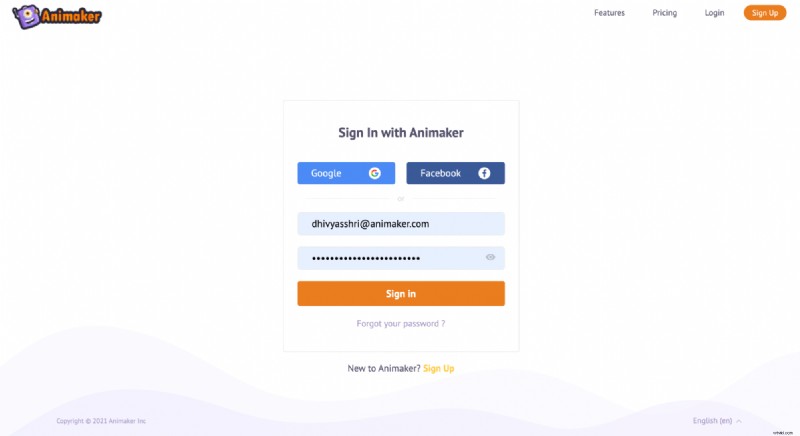
Je komt terecht op het Animaker-dashboard.
Hier kunt u een groot aantal videosjablonen zien op basis van een overvloed aan verschillende onderwerpen.
Je kunt video's maken met elk van deze videosjablonen of je eigen video helemaal opnieuw maken.
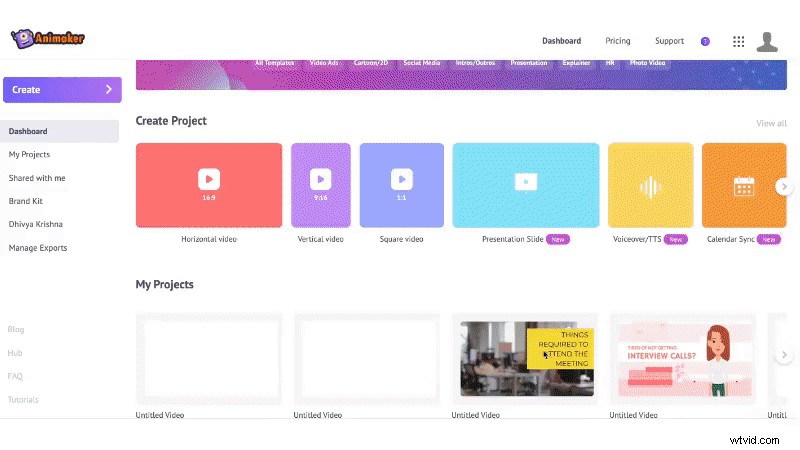
Klik nu gewoon op de HR-categorie om alle trainings- en andere HR-videosjablonen te zien.
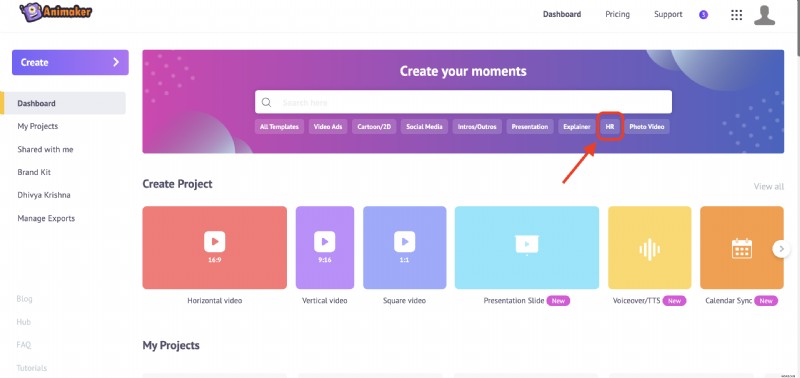
Voor het doel van deze demo wil ik de onboarding-sjabloon voor werknemers kiezen.
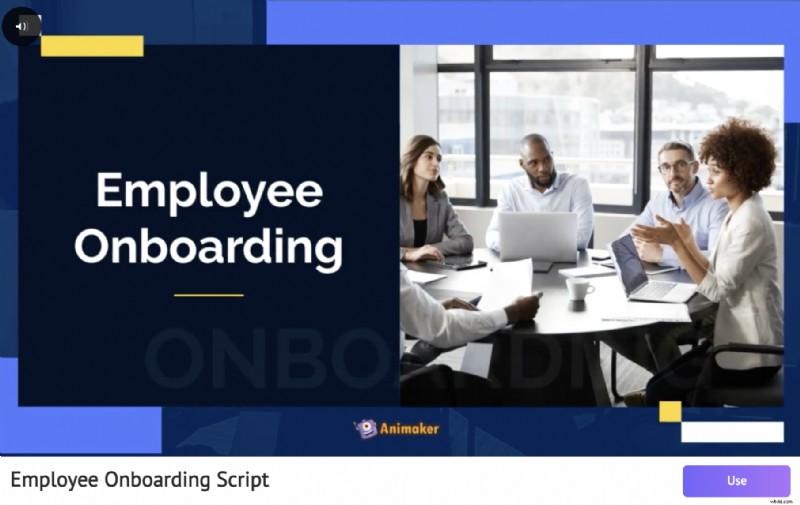
Plaats de muisaanwijzer op het onboarding-sjabloon voor werknemers en klik op de knop 'Gebruiken'. U ziet een nieuw Animaker-project met de geselecteerde sjabloon.
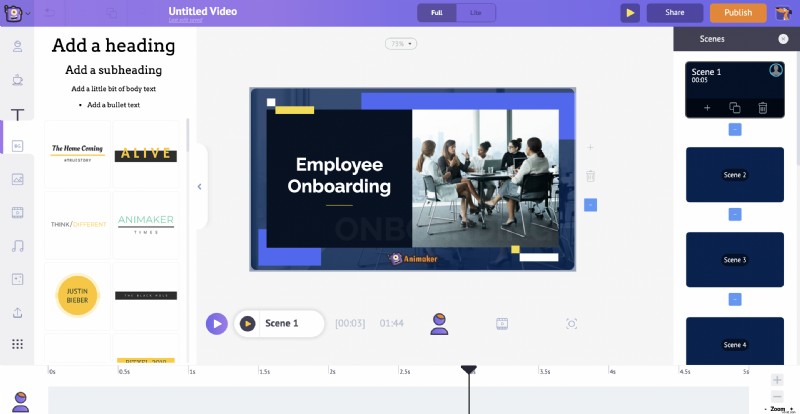
Voordat we direct beginnen met het bewerken van de video, laten we u wennen aan de verschillende secties van de Animaker-applicatie.
Er zijn 5 secties in Animaker:
- Bibliotheek
- Werkruimte
- Scènes
- Menubalk
- Tijdlijn
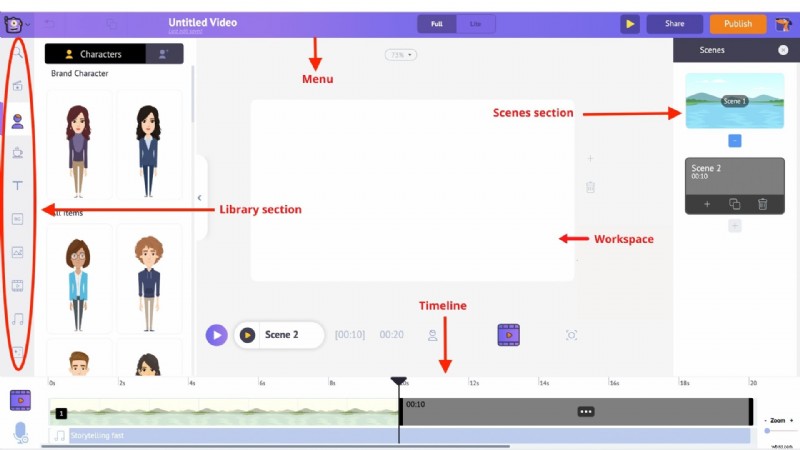
Menubalk – Je kunt de titel van de video wijzigen, de video vanaf het begin afspelen, de video delen en publiceren.
Bibliotheek – In de bibliotheek van de Animaker-app vind je alle middelen die nodig zijn voor je video, inclusief personages, rekwisieten, pictogrammen, voorraadmiddelen, muziekbestanden en meer.
Werkruimte – De witruimte in het midden wordt de werkruimte genoemd. Hier komt je trainingsvideo tot leven.
Scènes – De scènesectie bevat alle verschillende scènes die deel uitmaken van een video. Ze zijn vergelijkbaar met het gedeelte met dia's in presentatietools.
Tijdlijn – Onderaan het scherm staat de tijdlijn. Er zijn drie verschillende tijdlijnen:
Animatietijdlijn:hiermee kunt u de in- en uitlooptijden aanpassen van alle elementen, zoals personages, rekwisieten, tekst, logo's, afbeeldingen, enz., die in de video aanwezig zijn.
Videotijdlijn:Hiermee kunt u de muziek- en videobestanden bijsnijden en aanpassen die worden gebruikt om de video en het muzieknummer te bewerken.
Cameratijdlijn:hiermee kunt u de timing van de camera-effecten toevoegen en aanpassen.
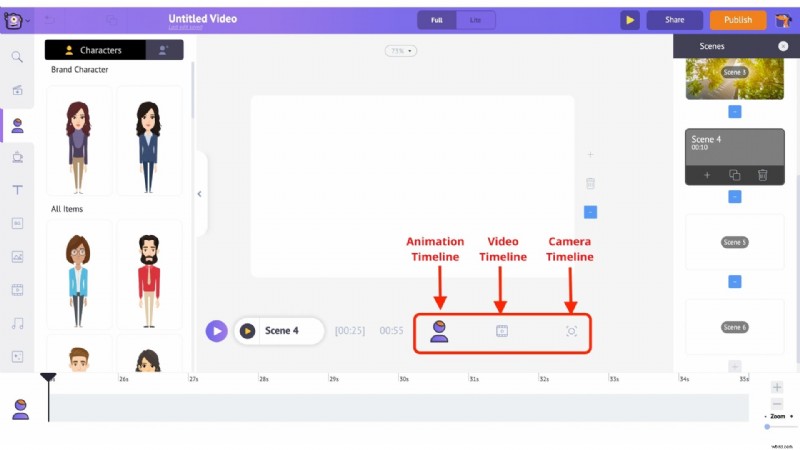
Nu u gewend bent aan de verschillende onderdelen van de applicatie, gaan we ons verdiepen in het maken van video's😊
Hoewel u een vooraf gemaakte sjabloon hebt geselecteerd, is elk aspect van de sjabloon nu volledig aanpasbaar. Er zijn drie hoofdaspecten van de sjabloon die we moeten aanpassen
- Tekst
- Afbeeldingen
- Logo
1. Tekst aanpassen
Om de tekst aan te passen, hoeft u alleen maar te dubbelklikken op de tekst die u wilt wijzigen en de nieuwe tekst in te typen. Hier is een voorbeeld:
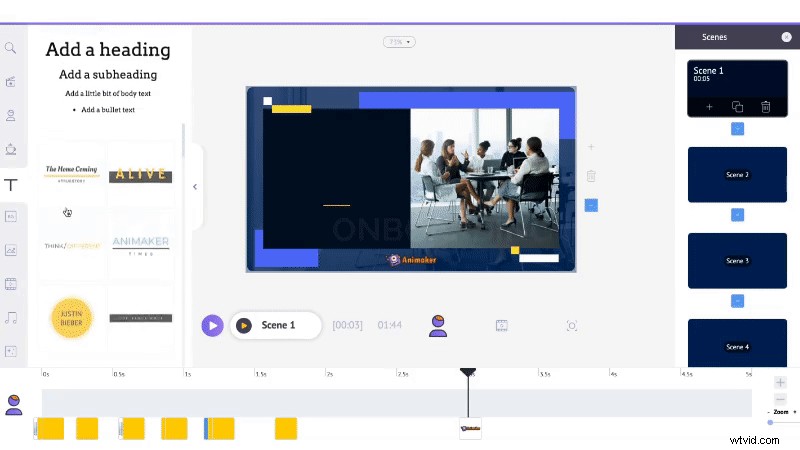
Wanneer u op een tekst klikt, ziet u een aantal opties verschijnen samen met de tekst.
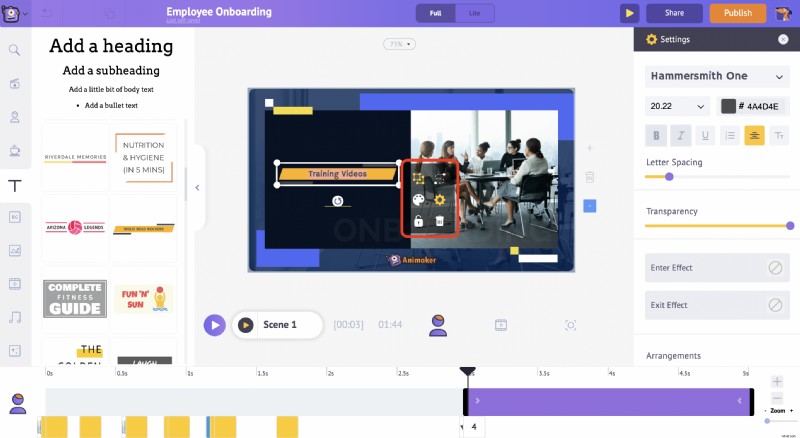
Dit wordt het itemmenu genoemd. Met het itemmenu kunt u de tekst wijzigen. U kunt de letterstijl, lettergrootte, letterkleur, enz. wijzigen.
(Meestal zijn de effecten in vooraf gemaakte sjablonen al ontworpen - u hoeft ze alleen maar te gebruiken of naar wens te bewerken.
Ga door de dia's en pas de tekst aan die u wilt wijzigen.
2. Vervang de afbeeldingen
Om de afbeeldingen door uw eigen afbeeldingen te vervangen, moet u eerst de afbeelding uploaden.
Klik op het gedeelte Uploaden dat beschikbaar is linksonder in de bibliotheek. Upload nu de afbeelding.
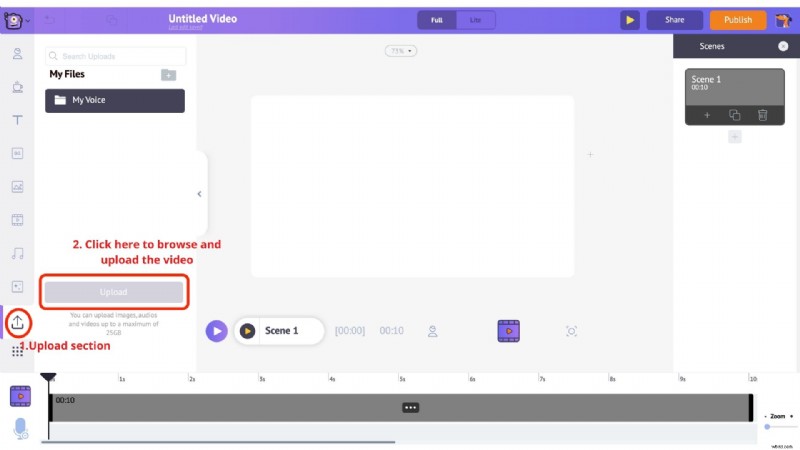
Je foto wordt geüpload naar de sectie Mijn bestanden.
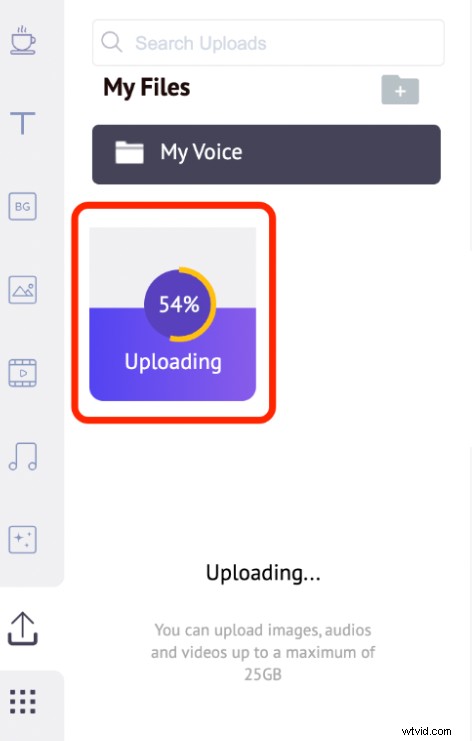
Klik vervolgens op de afbeelding die u wilt vervangen
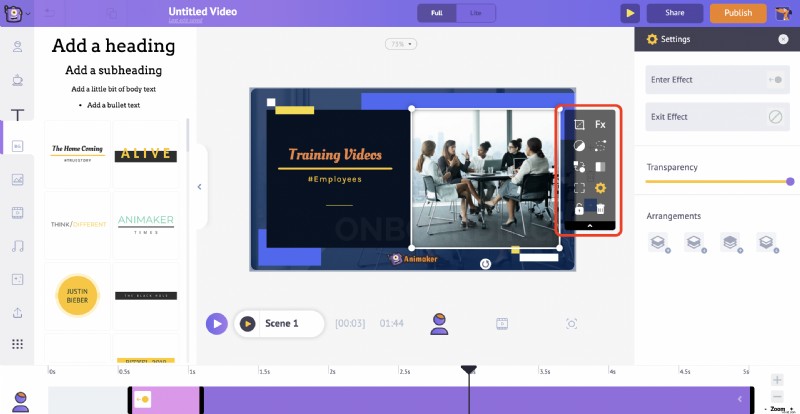
Ga naar het uploadgedeelte en selecteer de afbeelding die je in je video wilt. Klik op toepassen.
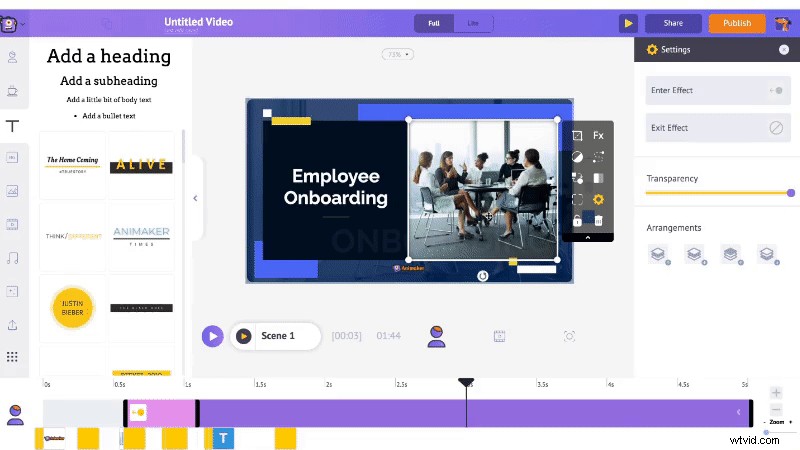
3. Voeg uw logo toe.
De eerste stap bij het toevoegen van uw logo is het uploaden ervan. Het uploaden van uw logo is net als het uploaden van een afbeelding.
Volg dezelfde stappen als hierboven om uw logo te uploaden.
Klik op het logo om het toe te voegen aan uw werkruimte. Zorg ervoor dat u deze op de juiste positie plaatst om uw video de juiste branding te geven zonder de kijkerservaring te verstoren.
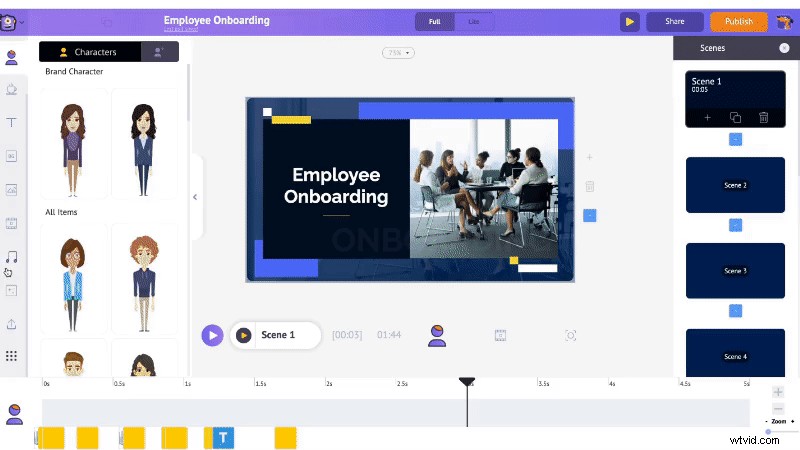
Stap 5:Review
Zodra uw video klaar is, klikt u op de voorbeeldknop om een voorbeeld van de video te bekijken. De volgende stap is om je video te laten beoordelen door je team. Een gezamenlijk beoordelingsproces kan echt helpen om de kwaliteit van je video te verbeteren. Om je video met je team te delen, hoef je alleen maar op de deelknop te klikken en het e-mailadres van de vrienden in te voeren. Met Animaker kun je samenwerken met je hele team en je video's samen in realtime bewerken.
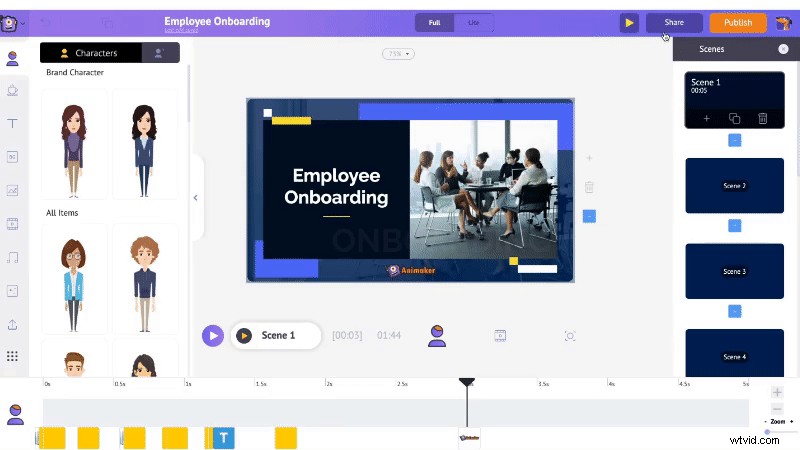
Nu je video klaar is, kun je je video downloaden. Om je video te downloaden, ga je naar de optie Publiceren rechtsboven in je venster. Klik op de optie 'Video downloaden' en download vervolgens. En dat is het! 👏 je weet in een handomdraai geweldige geanimeerde trainingsvideo's te maken.
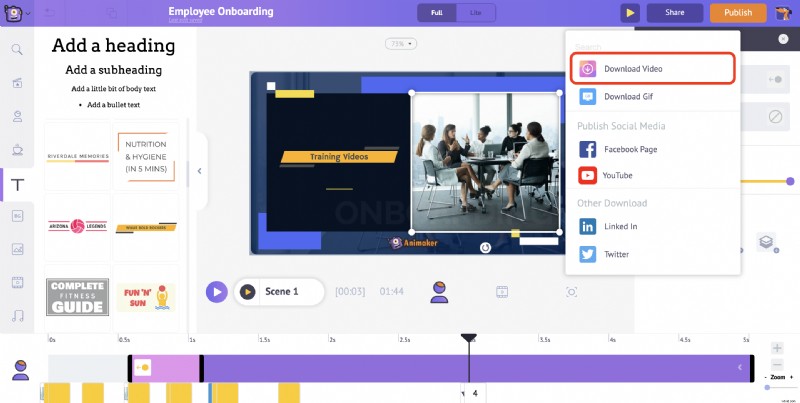
Bonusstap:productie en distributie
De volgende stap is het hosten en distribueren van je video. Hosting zorgt ervoor dat de video beschikbaar is voor gebruikers over de hele wereld op elk apparaat naar keuze. Voor algemeen gebruik biedt youtube een geweldige hostingservice. Maar zakelijke gebruikers hebben een meer op maat gemaakte service nodig met meer hosting- en distributieopties.
Een aangepaste hostingservice zoals Show met een overvloed aan video-hosting- en distributie-opties kan je helpen het maximale voordeel te halen uit de moeite die je steekt in het maken van de trainingsvideo's.
3 eenvoudige tips om je trainingsvideo's binge-waardig te maken
Volg de 10-9-9-regel
Trainingsvideo's maken met maximale impact is een wetenschap. Bij Animaker hebben we een simpele vuistregel bedacht waarmee je de perfecte video kunt maken. We noemen het de 10-9-9 regel. Wat betekent dit?
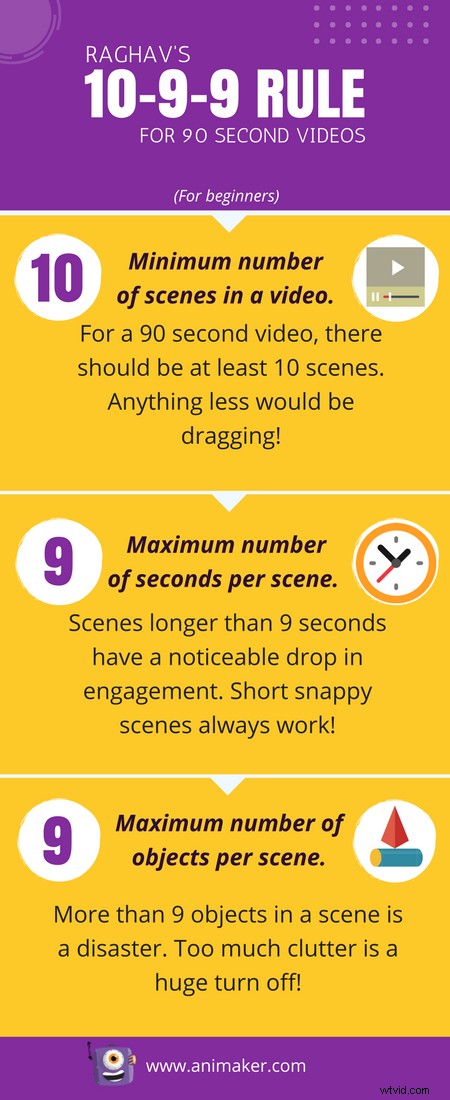
Voor een video van 90 seconden:
1) Zorg voor minimaal 10 scènes in uw video. Alles minder dan dat zou de video een beetje traag maken.
2) Maximaal 9 seconden per scène. Scènes die langer zijn dan 9 seconden hebben een aanzienlijke afname in betrokkenheid.
3) Maximaal 9 objecten per scène hebben. Meer dan 9 objecten kunnen de scène er rommelig uit laten zien.
Vind de perfecte lengte
In het tijdperk van Tik Tok en Instagram Reels neemt de aandachtsspanne van kijkers snel af. Contentmakers bedenken nieuwe en vindingrijke manieren om verhalen te vertellen in video's van slechts 30 seconden.
Om succesvolle trainingsvideo's te maken, moeten we gaan denken als contentmakers. Maak je video's kort, boeiend en binge-waardig. De ideale lengte voor trainingsvideo's kan tussen de 3-6 minuten zijn.
Audio doet ertoe

De kwaliteit van uw audio is een zeer belangrijk aspect van uw video. Zelfs als je prachtige beelden hebt, zullen ze stuiteren als je publiek je niet kan horen. Zorg voor heldere, ruisvrije audio om de perfecte video-ervaring te bieden. Gebruik een goede microfoon om voice-overs op te nemen. Je kunt geweldige tekst-naar-spraak-software zoals Animaker Voice gebruiken om je eigen menselijke voice-overs te maken met alleen het script.
Conclusie
Trainingsvideo's zijn een van de meest effectieve manieren om werknemers te trainen. Met de komst van krachtige tools voor het maken van video's, zoals Animaker, is het maken van effectieve trainingsvideo's eenvoudiger en betaalbaarder dan ooit tevoren. De stappen in dit artikel zijn nog maar het begin, de wereld van trainingsvideo's wacht op je! Ga meteen aan de slag!
PS: Als je twijfels of vragen hebt over dit artikel, plaats ze dan in het opmerkingengedeelte en we zullen ze graag beantwoorden.
